På nuværende tidspunkt kan ingen benægte det VLC er den bedste multimedieafspiller, der findes på markedet, en afspiller, der også er fuldstændig gratis og kompatibel med alle nuværende og gamle formater (og dem, der kommer i fremtiden). Selvom det ikke er den eneste, da vi dog kan finde interessante alternativer på markedet, hvis vi bruger det til lytte til techno musik, for eksempel er det tilrådeligt at foretage en række justeringer for at nyde den bedst mulige kvalitet.
Vi vil være i stand til at nyde den bedst mulige kvalitet, så længe lyden har en minimumskvalitet , da vi ikke kan bede om pærer fra elmen. Hvis vi for eksempel har et billede i lav opløsning, og vi vil redigere det med Photoshop, er opgaven meget kompliceret, da vi ikke kommer til at have adgang til et klart billede, som vi kan arbejde med.

Konfigurer VLC equalizer
I modsætning til andre applikationer, der udelukkende fokuserer på at spille musik og integrere komplette equalizere, er antallet af muligheder i VLC mindre, og vi vil finde de samme muligheder som i andre applikationer, dog er de for de fleste brugere mere end Tilstrækkelige og dækker alle behov.
For at få adgang til VLC equalizer , når vi har åbnet afspilningslisten med den technomusik, vi vil lytte til, går vi til den øverste menulinje og klikker på Værktøjer og derefter på Effekter og filtre. Det afsnit, der interesserer os, er Audio Fanen Effekter.
Inden for dette afsnit finder vi 5 flere faner: Equalizer, Kompressor, Spatializer, Stereo Expander og Advanced. Klik på Equalizer, tjek Aktiver boks og gå til Presets at klikke på rullemenuen og vælge den type musik, vi vil udligne, som i dette tilfælde er Techno.
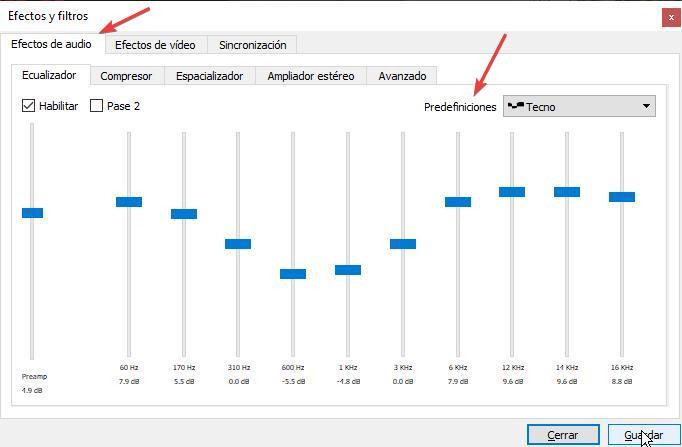
Udover Techno finder vi også en stort antal forudindstillinger til andre typer musik (Rock, Klassisk, All Bass, All Bass and Treble, Dance, Club, Reague, til brug med hovedtelefoner, i store rum og meget mere). Klik til sidst på Gem.
Dernæst klikker vi på resten af fanerne: Kompressor, Spatializer, Stereo Expander og Advanced for også at aktivere driften af disse funktioner , hvis de efter aktivering af standardindstillingerne for Techno-musik ikke fuldt ud opfylder vores behov.
Alle disse faner giver dig mulighed for justere værdierne uafhængigt, værdier, der, efterhånden som vi ændrer dem, vil ændre afspilningen i realtid.
Hvis vi på denne måde ikke dækker vores behov, kan vi aktivere 10-bånds equalizeren og ud over andre indstillinger fra panelet Avancerede indstillinger, som vi får adgang til fra menuen Værktøjer> Indstillinger og valg af lydindstillingen. I den nederste venstre del af vinduet, i Vis indstillinger, skal du klikke på Avanceret. Klik derefter på Lyd > Filtre for at aktivere den nye equalizer.
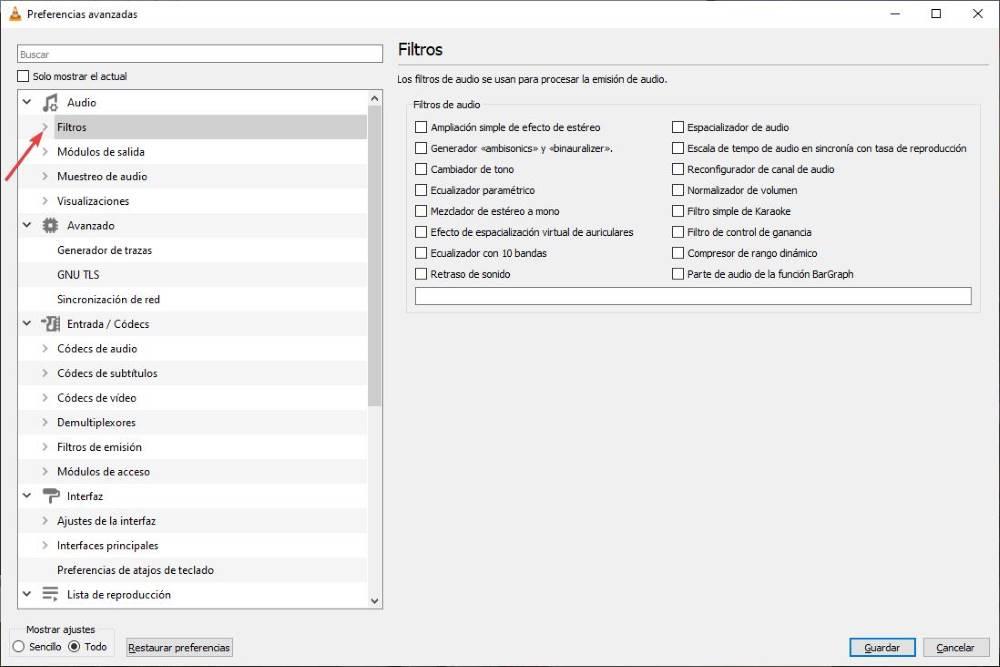
Når vi lukker applikationen, har vi foretaget justeringen vil gå tabt . På denne måde, når vi afspiller andre typer musik eller videoer, vil equalizeren ikke bruge Tecno-profilen til at afspille indholdet. Heldigvis tager det kun et par sekunder at konfigurere appen til at foretage denne indstilling.
